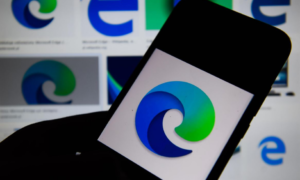Handoff ไม่ทำงานบน iOS และ Mac - วิธีแก้ไข
ความต่อเนื่องและแฮนด์ออฟเป็นคุณสมบัติที่มีอยู่ในอุปกรณ์ iOS และ Mac ของคุณ ช่วยให้อุปกรณ์ต่างๆทำงานร่วมกันได้อย่างราบรื่นมากขึ้น ด้วยความต่อเนื่องคุณสามารถเข้าถึงฮอตสปอตส่วนบุคคลได้ทันทีตามต้องการ ความสามารถในการส่งและรับข้อความ SMS และโทรออกและรับสายจาก Mac ของคุณ นอกจากนี้ยังมีความสามารถในการเลือกจุดที่คุณค้างไว้จากอุปกรณ์เครื่องหนึ่งจากอีกเครื่องหนึ่ง ในบทความนี้เราจะแสดงวิธีแก้ไขหากแฮนด์ออฟไม่ทำงานบน Mac
แม้ว่าจะสามารถทำงานได้ดีในบางครั้ง มีโอกาสเกิดขึ้นได้เสมอที่ฟังก์ชันการทำงานอาจไม่ทำงานสำหรับคุณหรือการเชื่อมต่ออาจไม่สม่ำเสมอ ในส่วนนี้เราจะพูดถึงขั้นตอนการแก้ปัญหาต่างๆ ที่คุณสามารถทำได้หากประสบการณ์ความต่อเนื่องและแฮนด์ออฟของคุณไม่เป็นไปตามที่คาดไว้
ความต่อเนื่องไม่ทำงาน
ดังนั้นคุณจึงพยายามซ้ำแล้วซ้ำเล่าและไม่ว่าด้วยเหตุผลใดความต่อเนื่องและการแฮนด์ออฟก็ไม่เหมาะกับคุณระหว่าง iPhone และ Mac ของคุณ คุณควรทำอะไร?
ตรวจสอบความต้องการของระบบของคุณ
สิ่งแรกที่คุณควรทำคือตรวจสอบให้แน่ใจว่าคุณใช้อุปกรณ์ที่รองรับ และ Handoff ไม่ทำงาน แม้ว่า iOS และ macOS จะรองรับคุณสมบัตินี้ แต่อุปกรณ์บางอย่างไม่รองรับ
Apple ตั้งข้อสังเกตว่า Mac ต่อไปนี้เป็นความต่อเนื่อง:
บริการแบตเตอรี่ macbook pro retina
- MacBook Air (กลางปี 2012 และใหม่กว่า)
- บน MacBook Pro (กลางปี 2012 และใหม่กว่า)
- MacBook (Retina 12 นิ้วต้นปี 2015)
- iMac (ปลายปี 2012 และใหม่กว่า)
- Mac Mini (ปลายปี 2012 และใหม่กว่า)
- Mac Pro (ปลายปี 2013)
Apple ยังตั้งข้อสังเกตว่าอุปกรณ์ iOS ต่อไปนี้เข้ากันได้กับความต่อเนื่องและแฮนด์ออฟไม่ทำงาน:
http เปิดใช้งานการเล่น starz
- iPhone 5 หรือใหม่กว่า
- iPad Pro
- บน iPad รุ่นที่สี่
- iPad Air หรือใหม่กว่า
- iPad mini หรือใหม่กว่า
- iPod touch รุ่นที่ 5 หรือใหม่กว่า
การแก้ไขปัญหาความต่อเนื่องบน iOS
เราจะแบ่งขั้นตอนการแก้ไขปัญหาเหล่านี้ระหว่าง iOS และ Mac เพื่อให้ทำตามได้ง่ายขึ้นเล็กน้อย ด้วยวิธีนี้คุณสามารถตรวจสอบอุปกรณ์แต่ละเครื่องทีละเครื่องได้ แทนที่จะเรียงลำดับขั้นตอนการแก้ไขปัญหาด้วยตัวเอง ขั้นแรกเราจะเริ่มจากสิ่งที่คุณควรทำเพื่อแก้ไขปัญหาบน iOS
อย่าลืมเปิด WiFi และบลูทู ธ ของคุณ
ผู้ใช้ iPhone บางคนไม่เคยกังวลที่จะตรวจสอบให้แน่ใจว่าพวกเขาใช้ Wi-Fi ฉันรู้ว่านี่เป็นกรณีของพ่อแม่และปู่ย่าตายายของฉัน เพราะเมื่อพวกเขาสามารถใช้อินเทอร์เน็ตโดยใช้การเชื่อมต่อ LTE ความเร็วสูง พวกเขาคิดว่านั่นหมายความว่าพวกเขาใช้ Wi-Fi ฉันแน่ใจว่าผู้สูงอายุคนอื่น ๆ ก็คิดเช่นเดียวกัน และคุณต้องเป็นคนรุ่นที่เข้าใจเทคโนโลยีจริงๆจึงจะรู้ถึงความแตกต่าง ระหว่างการเชื่อมต่อเซลลูลาร์กับการเชื่อมต่อ Wi-Fi
เนื่องจากต้องมีการเชื่อมต่อ Wi-Fi และ Bluetooth หากแฮนด์ออฟของคุณไม่ทำงาน คุณควรตรวจสอบให้แน่ใจว่าคุณได้เปิด Wi-Fi และบลูทู ธ ไว้ตั้งแต่แรก ในการดำเนินการนี้คุณสามารถปัดขึ้นจากด้านล่างของหน้าจอเพื่อเปิดศูนย์ควบคุม และตรวจสอบให้แน่ใจว่าปุ่มสลับ Wi-Fi และปุ่มสลับบลูทู ธ สว่างขึ้นทั้งคู่

อุปกรณ์ iOS อยู่ในเครือข่ายเดียวกัน
แม้ว่าอุปกรณ์ iOS ของคุณทั้งสองจะเชื่อมต่อกับ Wi-Fi นี่ไม่ได้หมายความว่าทั้งคู่ทำงานบนเครือข่าย Wi-Fi เดียวกัน บ่อยครั้งที่มีเครือข่าย Wi-Fi หลายเครือข่ายอยู่รอบตัวคุณ และอุปกรณ์ของคุณจะเชื่อมต่อกับเครือข่ายใด ๆ ที่พวกเขาคุ้นเคยตราบใดที่มีสัญญาณแรงที่สุด
amazon แพ็คเกจของฉันไม่เคยมา
ตรวจสอบให้แน่ใจว่าอุปกรณ์ทั้งสองอยู่ในเครือข่าย Wi-Fi เดียวกัน เพราะนี่คือข้อกำหนดที่สำคัญของความต่อเนื่อง
บนอุปกรณ์ iOS ของคุณไปที่แอพการตั้งค่าและตรวจสอบว่าคุณเชื่อมต่อกับเครือข่าย Wi-Fi เดียวกัน ในการตรวจสอบว่าเพียงแค่ดูชื่อเครือข่าย:
ตรวจสอบให้แน่ใจว่า Handoff ของคุณเปิดใช้งานบนอุปกรณ์ iOS ของคุณ
หาก Handoff ของคุณไม่ทำงานให้ตรวจสอบให้แน่ใจว่าคุณได้เปิดไว้ตั้งแต่แรก หลายครั้งคุณลักษณะนี้จะถูกปิดโดยผู้ใช้ที่ต้องการรักษาอายุการใช้งานแบตเตอรี่ หรือผู้ใช้จะเปิดโหมดพลังงานต่ำซึ่งปิดใช้งาน Handoff โดยอัตโนมัติเพื่อประหยัดพลังงาน
เพื่อตรวจสอบว่า เพียงไปที่ไฟล์ การตั้งค่า> ทั่วไป> Handoff และตรวจสอบให้แน่ใจว่า แฮนด์ออฟ สวิตช์เปิดอยู่ หากหลังจากขั้นตอนการแก้ไขปัญหาเหล่านี้ทุกอย่างดูดี และความต่อเนื่องยังคงทำงานไม่ถูกต้อง จากนั้นปัญหาอาจอยู่ที่ฝั่ง Mac ของคุณ ด้านล่างนี้เราจะพูดถึงขั้นตอนการแก้ไขปัญหาความต่อเนื่องสำหรับ Mac ของคุณ มาเริ่มกันเลย
ตรวจสอบให้แน่ใจว่าผู้ให้บริการของคุณรองรับคุณสมบัติฮอตสปอตส่วนบุคคล
หากผู้ให้บริการของคุณไม่รองรับ Personal Hotspot บน iPhone ของคุณ จากนั้นคุณจะไม่สามารถใช้ประโยชน์จาก Instant Hotspot ได้ตามต้องการ เมื่อคุณต้องการเข้าถึงอินเทอร์เน็ตบน Mac หรืออุปกรณ์ iOS อื่น ๆ จากนั้นคุณสามารถตรวจสอบและดูว่า Personal Hotspot รองรับหรือไม่ เพียงแค่ลองเปิดใช้งานจากแอปการตั้งค่า ถ้าได้ผลคุณก็พร้อมที่จะไป หากไม่เป็นเช่นนั้นนี่อาจเป็นสาเหตุที่ Instant Hotspot ไม่ทำงานสำหรับคุณ และบางทีคุณอาจต้องติดต่อผู้ให้บริการของคุณเพื่อแก้ไขปัญหานี้
เปิดใช้งานการส่งต่อข้อความบน iPhone ของคุณ
เพื่อให้ข้อความ SMS ปรากฏบน Mac ของคุณ คุณต้องเปิดใช้งานการส่งต่อข้อความบน iPhone ของคุณ คุณยังสามารถส่งต่อข้อความไปยังอุปกรณ์ iOS เครื่องอื่นด้วยคุณสมบัตินี้ เพื่อให้แน่ใจว่าคุณได้เปิดใช้งานการส่งต่อข้อความของคุณ และกำหนดค่าว่าจะส่งต่อข้อความไปยังอุปกรณ์ใดบ้าง คุณต้องเปิดไฟล์ การตั้งค่า แอปบน iPhone ของคุณ จากนั้นไปที่ ข้อความ> การส่งต่อข้อความ และเปิดอุปกรณ์ของคุณที่คุณต้องการให้ส่งต่อข้อความ SMS
การตั้งค่าความปลอดภัยอินเทอร์เน็ตถูกป้องกัน
การแก้ไขปัญหาความต่อเนื่องบน MacOS
ถัดไปเราจะให้ขั้นตอนการแก้ปัญหาเล็กน้อยแก่คุณ ที่คุณสามารถติดตามได้บน Mac ของคุณหากความต่อเนื่องและคุณสมบัติที่เกี่ยวข้องแฮนด์ออฟไม่ทำงาน นอกจากนี้หากการแก้ไขปัญหา iOS ไม่สามารถแก้ไขปัญหาได้
อย่าลืมเปิด Wifi และบลูทู ธ
เช่นเดียวกับบนอุปกรณ์ iOS ของคุณ หากไม่ได้เปิด Wi-Fi หรือบลูทู ธ อาจทำให้เกิดอาการสะอึกได้ในคุณสมบัติที่เกี่ยวข้องกับความต่อเนื่อง คุณสามารถคลิกที่ไอคอน Wi-Fi และ Bluetooth ในแถบเมนูของคุณ เพื่อให้แน่ใจว่าเปิดอยู่ ถ้าอย่างใดอย่างหนึ่งไม่ใช่ให้ตรวจสอบให้แน่ใจว่าคุณได้เปิดใช้งานในขณะนี้
ตรวจสอบให้แน่ใจว่าอุปกรณ์ iOS และ Mac ของคุณอยู่ในเครือข่าย Wi-Fi เดียวกัน
คุณสมบัติความต่อเนื่องบางอย่างจะใช้งานได้ก็ต่อเมื่ออุปกรณ์ iOS และ Mac ของคุณอยู่บนเครือข่าย Wi-Fi เดียวกัน เช่นการใช้ Mac ของคุณเพื่อรับและโทรออกและใช้ Mac ของคุณเพื่อส่งและรับข้อความ SMS หากอุปกรณ์ของคุณอยู่ในเครือข่ายที่แตกต่างกัน จากนั้นอุปกรณ์ Mac และ iOS ของคุณจะไม่พบกันและกันในเครือข่ายและจะไม่สามารถสร้างการเชื่อมต่อได้
ในการดำเนินการนี้คุณต้องเปิดเมนู Wi-Fi ในแถบเมนูของ Mac จากนั้นตรวจสอบให้แน่ใจว่าคุณอยู่ในเครือข่ายเดียวกับที่ปรากฏในการตั้งค่า Wi-Fi บานหน้าต่างนั้นจากแอพการตั้งค่าบนอุปกรณ์ iOS ของคุณ
ตรวจสอบให้แน่ใจว่าคุณเปิดใช้งาน Handoff บน Mac ของคุณ
หากแฮนด์ออฟของคุณไม่ทำงาน จากนั้นคุณอาจต้องการตรวจสอบให้แน่ใจว่า Mac ของคุณเปิดใช้งาน Handoff แล้ว บางครั้งผู้ใช้ปิดฟีเจอร์นี้โดยไม่รู้ว่าคืออะไรและในภายหลังก็ลืมเปิดใช้งานอีกครั้งเมื่อต้องการลองใช้ฟีเจอร์ใหม่เช่น Handoff เพื่อตรวจสอบว่าเปิดใช้งานอยู่หรือไม่ คุณต้องเปิดแอป System Preferences จากเมนูในแถบเมนูของคุณ จากนั้นเปิดไฟล์ ทั่วไป บานหน้าต่างการตั้งค่า ตอนนี้ดูว่าจะไหวหรือเปล่า อนุญาต Handoff ระหว่าง Mac เครื่องนี้และอุปกรณ์ iCloud ของคุณ เปิดใช้งาน. หากไม่ได้คลิกที่ช่องทำเครื่องหมายเพื่อเปิดใช้งาน
วิธีการเล่นที่เสี่ยงต่อการซูม

แอป FaceTime ของ Mac กำลังรับสาย
แอป FaceTime ของ Mac เป็นแอปที่จัดการการโทรเข้าและโทรออกบน Mac ของคุณ หาก iPhone ของคุณเชื่อมต่อกับเครือข่าย Wi-Fi เดียวกัน ควรตรวจสอบเพื่อให้แน่ใจว่าได้กำหนดค่า FaceTime ให้รองรับการโทรแล้ว หากส่วนนี้ของแฮนด์ออฟไม่ได้ผลสำหรับคุณ
ในการดำเนินการนี้คุณต้องเปิดไฟล์ FaceTime แอปบน Mac ของคุณ จากนั้นไปที่ ผู้ชาย ชื่อ > ค่ากำหนด ในแถบเมนูของ Mac จากเมนูนี้คุณจะมั่นใจได้ว่าไฟล์ โทรจาก iPhone เปิดใช้งานตัวเลือกแล้ว

ออกจากระบบและสำรองข้อมูลในบัญชี iCloud ของคุณ
หากทั้งหมดนั้นล้มเหลว จากนั้นลองลงชื่อออกจากบัญชี iCloud บน Mac ของคุณแล้วลงชื่อเข้าใช้อีกครั้ง iCloud มีบทบาทสำคัญในคุณสมบัติความต่อเนื่องมากมาย ดังนั้นข้อบกพร่องใด ๆ ที่เกี่ยวข้องอาจส่งผลกระทบต่อประสบการณ์ของคุณ
ในการทำเช่นนี้คุณต้องเปิดแอป System Preferences จากเมนูในแถบเมนูของ Mac จากนั้นคลิกที่ไฟล์ iCloud บานหน้าต่างการตั้งค่า จากที่นี่คลิกที่ไฟล์ ออกจากระบบ ปุ่ม. จากนั้นลองกลับเข้าสู่ระบบอีกครั้ง
สรุป
ตอนนี้คุณมีความสามารถในการค้นหาว่าเหตุใดคุณสมบัติความต่อเนื่องและแฮนด์ออฟจึงไม่ทำงาน หากคุณยังมีข้อสงสัยเพิ่มเติมเกี่ยวกับบทความนี้ จากนั้นอย่าลังเลที่จะถามฉันในส่วนความคิดเห็นด้านล่าง ขอให้มีความสุขในวันนี้!
ดูเพิ่มเติม: Path of Exile เกมยอดนิยมมาถึง iOS และ Mac แล้ว